Деформирование геометрии
Чтобы создать, например, бурлящий поток или деревья, качающиеся на ветру, или изменить выражение лица героя, потребуется деформировать объекты.
Иначе говоря, переместить точки таким образом, чтобы добиться желаемого результата. В Layout нет никаких инструментов моделирования, поэтому для создания эффектов используется инструмент Deform (Деформировать), который позволяет манипулировать точками объекта. Чем больше точек имеет объект, тем точнее можно воссоздать тот или иной эффект. В следующем примере рассказывается, как создать эффект волны при помощи карты смещений (displacement map).
Использование карты смещений
- В Modeler создайте параллелепипед, имеющий следующие размеры: ширина 2 м, высота 0 м, толщина 2 м, координаты центра: Х=0, Y=0, Z-0 (рис. 7.33).
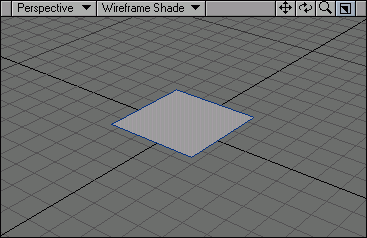
Рис. 7.33. Создайте параллелепипед, который бедет использоваться в следующем примере - Перейдите на вкладку Construct, на панели отобразится новый набор инструментов. Щелкните по кнопке Subdivide (Разделить) или нажмите клавишу D. Откроется диалоговое окно Subdivide Polygons (Разделить полигоны).
- Щелкните по кнопке ОК или нажмите клавишу Enter, чтобы разбить параллелепипед. Значение Faceted (Многогранный) в поле Subdivide Method (Метод разделения) оставьте по умолчанию (рис. 7.34).
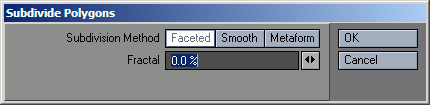
Рис. 7.34. Разделив параллелепипед, вы получаете более высокую плотность полигональной решетки - Повторите шаги 2 и 3, чтобы разбить параллелепипед на большее количество элементов (рис. 7.35).
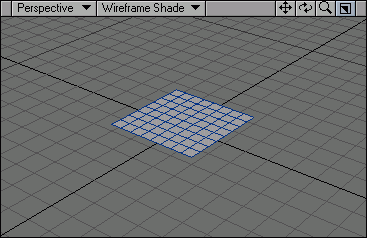
Рис. 7.35. Для применения инструмента смещения необходима высокая детализация объекта - Чтобы сохранить объект, нажмите клавишу S. Введите имя файла Wave-Box.lwo.
- В Layout сделайте объект Wave-Box.lwo текущим.
- Чтобы открыть окно Object Properties, щелкните по кнопке Item Propertie s или нажмите клавишу Р. В появившемся окне перейдите на вкладку Deform (см. Рис. 7.36).
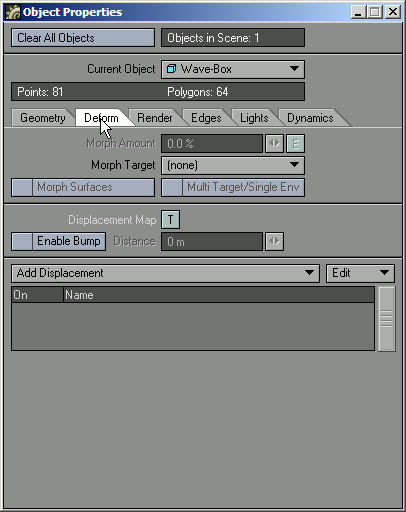
Рис. 7.36. На вкладке Deform находятся все свойства деформации и смещений объекта
